Cómo Corregir El Error “A Javascript Error Occurred In The Main Process”
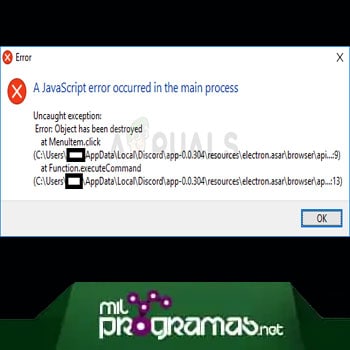 Los usuarios de Windows 10 se enfrentan a un mensaje de error de excepción no detectada. El error viene con la declaración, “a javascript error occurred in the main process” que significa “Se produjo un error de JavaScript en el proceso principal".
Los usuarios de Windows 10 se enfrentan a un mensaje de error de excepción no detectada. El error viene con la declaración, “a javascript error occurred in the main process” que significa “Se produjo un error de JavaScript en el proceso principal".
Según nuestra observación y datos, recopilados de diferentes operadores de PC, aparece cuando intentas iniciar cualquier software de aplicaciones en Windows 10.
Aplicaciones como Discord y Skype enfrentan este problema con más intensidad. Nadie puede rastrear el motivo exacto o la causa del error; sin embargo, la razón principal detrás de esto podría ser que la aplicación o el software, la configuración o la base de datos estan dañados.
Quizás te puede interesar: Net::err_cert_authority_invalid: Error en Google Chrome. 9 Soluciones
¿Qué causa el error "a javascript error occurred in the main process"?
No hay muchas causas identificadas de este problema, y la mayoría de los métodos de diagnóstico que puedes realizar se basan en restablecer las diferencias o configurarlas de una forma u otra. Sin embargo, hemos recopilado una lista de las posibles causas de este error de JavaScript:
Causa 1: Aplicación o parámetros dañados
Esta es una de las principales razones del error de Javascript que se produjo en el proceso principal. A menudo, estos errores ocurren cuando una aplicación está mal configurada o cuando la aplicación está dañada.
Mira También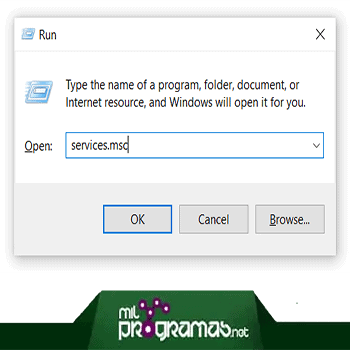 Llamada A Procedimiento Remoto Fallido – Cómo Reparar El Error En Windows 10.
Llamada A Procedimiento Remoto Fallido – Cómo Reparar El Error En Windows 10.Causa 2: Windows AV no está activo
Muchos usuarios no conocen este problema. Puedes buscar en la configuración del dispositivo o en los controladores para verificar si la experiencia de audio y video de Windows está activa. Si no es así, asegúrate de que esté habilitada para resolver el problema.
Causa 3: Privilegios de administrador
Las aplicaciones a menudo requieren que trabajes con derechos de administrador. Esta es también una de las razones por las que aplicaciones como Skype o Discord muestran el error “a javascript error occurred in the main process”.
Al acceder a la aplicación desde una computadora con Windows 10, es posible que recibas un mensaje de error "a javascript error occurred in the main process". Los archivos de Disord dañados o la falta de ciertos servicios de audio pueden causar este problema en tu PC.
Cómo solucionar "a javascript error occurred in the main process " en Discord
A continuación te mostraremos varios métodos para corregir el error “a javascript error occurred in the main process”. Presta atención:
1. Elimina archivos temporales de Discord
Discord almacena continuamente archivos temporales que pueden interferir con el funcionamiento de la aplicación, eliminarlos puede resolver el problema. A continuación se explica cómo eliminar archivos temporales en Discord:
- Paso 1: abre el explorador de Windows y pega esta ruta en la barra de direcciones del explorador de Windows: 'C: \ Users \ YOURUSERNAME \ AppData \ Discord'. No olvides reemplazar "NOMBRE DE USUARIO" en la ruta con el nombre de tu PC.
- Paso 2: debe haber una carpeta 'appdata' y, si no está disponible, necesitas mostrar los archivos ocultos. Puedes lograrlo haciendo clic en la pestaña 'ver' del menú del explorador de archivos, luego haz clic en 'Elementos ocultos' para marcar la casilla. Se mostrarán todos los archivos ocultos y podrás ver 'AppData'.
- Paso 3: la carpeta Discord aparecerá en la carpeta 'AppData'. Debes eliminar esta carpeta, es posible que recibas un mensaje de que algunos archivos no se pueden eliminar porque están en uso, en este caso, asegúrate de que la aplicación Discord esté cerrada y reinicia tu PC antes de completar este paso, también cierra la aplicación Spotify si se está ejecutando.
- Paso 4: otra forma eficaz de eliminar los datos de la aplicación es abriendo el cuadro de diálogo Ejecutar y escribiendo '% localappdata%'. Luego haz clic en Aceptar.
- Paso 5: Discord aparecerá dentro de la carpeta que se abrirá. Elimina esta carpeta haciendo clic derecho sobre ella.
- Paso 6: reinicia tu PC ahora, para ver si el problema está resuelto.
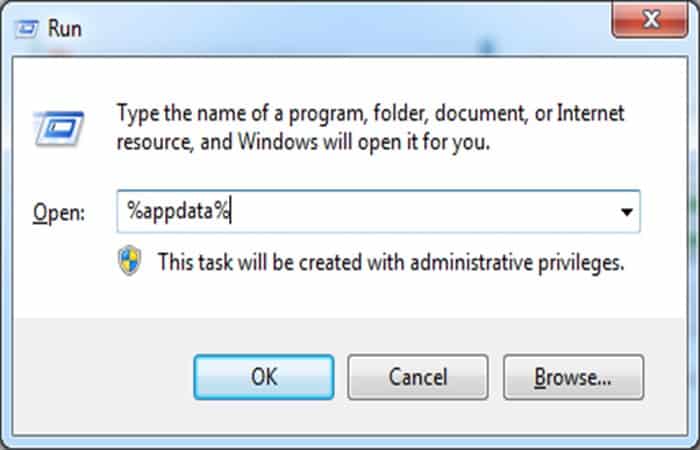
 Un Administrador Bloqueó Esta Aplicación Para Que No Puedas Ejecutarla - Solucionado
Un Administrador Bloqueó Esta Aplicación Para Que No Puedas Ejecutarla - Solucionado2. Incluye Discord en la lista blanca en tu software antivirus
Algún software antivirus o incluso el firewall de Windows pueden bloquear algunos archivos de Discord que causan el problema en el funcionamiento de la aplicación. Cualquiera que sea el software antivirus que necesites para verificar tu configuración, otorga permisos para Discord.
Tal vez te interese: Discord No Se Escucha: Cómo Hago Si No Puedo Escuchar A Nadie En Discord
3. Cambia la configuración de los servicios de Windows Audio Video Experience
Si este servicio no se está ejecutando, Discord no puede funcionar correctamente. Por lo tanto, debes verificar el tipo de inicio para la configuración de los 'servicios de experiencia de audio y video de Windows' para ver si el problema está resuelto. La configuración al inicio debe cambiarse de Manual a Automático, y estos son los pasos para hacerlo:
- Paso 1: presiona Windows + R para abrir el diálogo Ejecutar.
- Paso 2: escribe 'msc' en el cuadro de diálogo.
- Paso 3: encontrarás una lista de servicios de Windows, debes buscar 'Calidad de servicio de experiencia de audio y video de Windows', hacer clic derecho sobre la opción y seleccionar propiedades.
- Paso 4: podrás ver si se está ejecutando o no. Si se está ejecutando, debes hacer clic en 'Detener' y pulsar donde dice 'Iniciar' para ejecutarlo nuevamente.
- Paso 5: verifica si el tipo de inicio está configurado como Automático, de lo contrario, debes cambiarlo a Automático. Haz clic en Aceptar para cualquier cuadro de diálogo que aparecerá.
En algunos casos, puedes recibir un mensaje de error que dice: “Windows no pudo iniciar el servicio en la computadora local. Error 1079: la cuenta especificada para este servicio difiere de la cuenta especificada para otros servicios que se ejecutan en el mismo proceso”.
Debes seguir los pasos a continuación para evitar este error:
- Paso 1: abre ejecutar como de costumbre pulsando las teclas Windows + R.
- Paso 2: escribe o pega 'msc' y haz clic en Aceptar.
- Paso 3: busca 'Calidad de experiencia de audio y video de Windows', haz clic derecho sobre la opción y selecciona propiedades.
- Paso 4: haz clic en la pestaña 'Iniciar sesión'.
- Paso 5: haz clic en el botón 'Examinar'.
- Paso 6: en el cuadro de entrada, ingresa el nombre de tu cuenta de Windows.
- Paso 7: haz clic en comprobar nombres.
- Paso 8: aparecerá el nombre de tu computadora; debes hacer clic en Aceptar.
- Paso 9: a continuación, escribe tu contraseña de Windows en el cuadro proporcionado.
4. Configura Discord para que se ejecute sin privilegios de administrador
Como mencionamos anteriormente, la configuración de privilegios de administrador puede causar el error “a javascript error occurred in the main process”, debes cambiar la configuración de tu aplicación para que todo funcione sin problemas. A continuación se explica cómo solucionar este inconveniente:
Mira También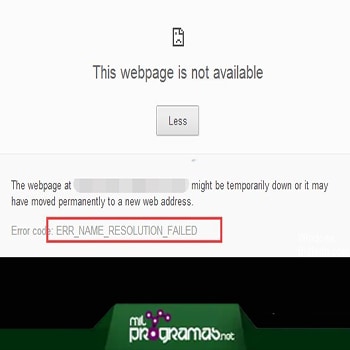 Solución al error ERR_NAME_RESOLUTION_FAILED en Chrome
Solución al error ERR_NAME_RESOLUTION_FAILED en Chrome- Paso 1: busca el ejecutable de Discord, ya sea desde el menú de inicio o escribiendo su nombre en la búsqueda de Windows.
- Paso 2: haz clic derecho en el ejecutable de Discord y selecciona propiedades.
- Paso 3: en la ventana de propiedades, hay una pestaña de Compatibilidad, debes desmarcar la casilla que muestra 'Ejecutar este programa como administrador'.
- Paso 4: haz clic en aplicar cambios.
- Paso 5: confirma cualquier cuadro de diálogo que aparezca.
- Paso 6: reinicia tu PC ahora y ejecuta Discord para ver si el problema está resuelto.
5. Reinstala Discord
A estas alturas, si el error no desaparece, debes reinstalar la aplicación nuevamente, y antes de la nueva instalación, es necesario que elimines la aplicación y todos los archivos relacionados con la misma. La mejor manera de desinstalar es de la siguiente manera: ve a Panel de control, selecciona 'programas y características', localiza Discord y desinstala.
Después de eso, ahora descarga nuevos archivos de configuración del sitio web de Discord, ya que es gratis. Rastrea tu configuración de Discord e inicia la instalación. Una vez que el proceso haya terminado, habrás instalado completamente la nueva aplicación Discord en tu PC y no deberías tener ningún problema.
Si todavía hay un problema de error, entonces el inconveniente definitivamente tiene que ver con la configuración de tu sistema. Y ya hemos descrito todas las posibles soluciones para eso.
Necesitas conocer: 7 Mejores Programas Para Navegar En Internet
Hasta ahora, estas son las soluciones para deshacerse del problema “a javascript error occurred in the main process” en Discord. Esperamos que te sean útiles para terminar con el inconveniente. No olvides compartir tus pensamientos en el cuadro de comentarios que se muestra a continuación. Nos interesa en gran manera tu opinión.
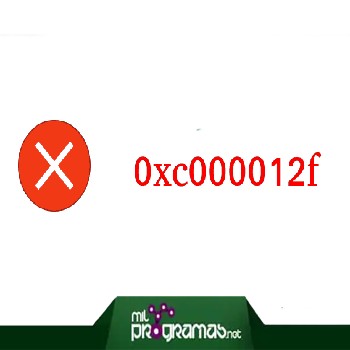 8 formas de corregir el error 0xc000012f en Windows 10
8 formas de corregir el error 0xc000012f en Windows 10Si quieres conocer otros artículos parecidos a Cómo Corregir El Error “A Javascript Error Occurred In The Main Process” puedes visitar la categoría Software.
Deja una respuesta
¡Más Contenido!